

Adela D. Louie, 최근 업데이트 : February 14, 2018
"너는 약간을 안다. 삼성 백업 소프트웨어? 사용할 좋은 소프트웨어를 제안할 수 있습니까?” - 삼성 갤럭시 사용자
네! 이 기사에서는 무료로 다운로드할 수 있는 PC용 Samsung 소프트웨어 상위 5개에 대해 알아봅니다. 시작하자.
팁 :
부품 1. 최고의 5 최고의 삼성 백업 소프트웨어 2부. PC용 최고의 삼성 백업 소프트웨어(원 클릭)3 부분. 컴퓨터를위한 다른 최고의 삼성 백업 소프트웨어비디오 가이드 : 최고의 삼성 백업 소프트웨어를 사용하는 방법4 부분. 결론
다양한 이유로 인해 데이터 손실이 언제든지 발생할 수 있습니다. 단순한 우발적 인 삭제와 돌이킬 수없는 물리적 손상으로 인해 파일이 지워질 수 있습니다. PC 소프트웨어에 삼성 백업이 필요한 이유입니다. 효과적인 Samsung 백업 소프트웨어를 선택하는 것이 최우선 과제입니다.
이 게시물에서는 다른 삼성 장치에서 작동하는 우수한 백업 소프트웨어를 모았습니다. 여기에는 스마트 폰, 태블릿, 스마트 카메라 및 외장 하드 드라이브가 포함됩니다.
우리는 효과, 호환성 및 사용자 편의성을 토대로 이러한 도구를 직접 선택했습니다. 또한 각 프로그램의 장단점에 대한 요약을 제공했습니다. 이 가이드는 삼성 기기에 가장 적합한 기기를 결정하는 데 도움이되므로 안심하십시오.
FoneDog 안드로이드 데이터 백업 및 복원 올인원 Samsung PC용 백업 및 복원 소프트웨어 한 번의 클릭으로 백업을 수행합니다. 파일을 선택적으로 복원할 수 있습니다. 8,000개 이상의 지원 장치가 있는 FoneDog에는 Samsung Galaxy 가젯이 포함되어 있습니다.
데이터는 무손실 품질로 컴퓨터에 업로드됩니다. 백업이 이루어지면 소프트웨어는 파일을 휴대폰으로 직접 복원할 수도 있습니다. 프로그램을 사용하여 다른 전화로 전송할 수도 있습니다. 그것으로, 당신은 백업할 수 있습니다 모두 당신의 삼성에. 둘 다 지원합니다 macOS 그리고 Windows 컴퓨터. 아래 버튼을 클릭하여 사용해 보세요 무료로:
백업 할 수있는 파일은 다음과 같습니다.
장점
단점
소프트웨어를 사용하여 장치를 백업하려면 아래의 자습서를 참조하십시오.
컴퓨터에 소프트웨어를 다운로드하여 설치하십시오. 프로그램을 실행하고 Android 데이터 백업 및 복원 선택에서.

USB 케이블을 사용하여 Samsung Galaxy 스마트 폰 또는 태블릿을 PC에 연결하십시오. 장치에 "USB 디버깅 허용"메시지가 표시되면 OK.
하나도없는 경우 USB 디버깅을 수동으로 활성화해야합니다. 이렇게하면 소프트웨어가 장치의 메모리 및 데이터에 액세스 할 수 있습니다.

기기에서 다음으로 이동하세요. 설정 아래 단계를 따르십시오.
Android 4.2 이상
가볍게 두드리다 휴대 전화에 대한 > 클릭 빌드 번호 XNUMX 회> 선택 USB 디버깅
Android 3.0 - 4.1
가볍게 두드리다 개발자 옵션 > 선택 USB 디버깅
Android 2.3 이하
가볍게 두드리다 어플리케이션 > 선택 개발 > 선택 USB 디버깅
2 옵션 중에서 선택하라는 메시지가 표시됩니다. 딸깍 하는 소리 장치 데이터 백업. 그 다음에는 백업 할 수있는 파일 형식이 표시됩니다.
백업에 포함 할 항목을 표시하십시오. 백업을 암호화하려면 해당 확인란을 선택하는 것을 잊지 마십시오. 암호화 된 백업. 히트 스타트 계속하려면.

백업이 진행되는 동안 장치를 분리 할 수 없습니다. 백업이 생성되면 소프트웨어에서이를 알려줍니다. 백업의 전체 파일 크기 및 파일 수에 대한 세부 정보가 표시됩니다.
사람들은 또한 읽습니다안드로이드 백업은 무엇을합니까?5의 최고 2024 백업 소프트웨어

백업을 복원하려면 5 단계로 진행하십시오.
1에서 2까지 단계를 수행하고 장치 데이터 복원 사용 가능한 도구에서. 소프트웨어는 사용 가능한 백업 파일을 제공합니다.
파일 이름, 크기 및 최신 백업 날짜와 같은 세부 사항이 제공됩니다. 하나를 선택하고 스타트 버튼을 클릭하십시오.

FoneDog Android Toolkit은 백업 파일을 표시합니다. 복원하려는 항목을 선택하십시오. 완료되면 복구 확인을 눌러 확인합니다. 프로세스 중에 전화기 연결을 끊지 마십시오.

특별한 순서없이 여기에 다른 쪽이 있습니다. 삼성 전화 백업 소프트웨어 그것은 또한 PC 용 삼성 백업 소프트웨어를 만들 수 있습니다.
팁 : 사망 화면이있는 삼성 기기에서 데이터를 복구하려면 안내 여기를 클릭해 문의해주세요.
사람들은 또한 읽습니다 :
리뷰: 5가지 최고의 PC용 Android 백업 소프트웨어
Samsung에는 Samsung Galaxy 장치와 컴퓨터 간의 데이터 동기화 전용 소프트웨어가 두 개 있습니다. 첫 번째는 Samsung Kies로 Galaxy Note 3 이전의 Samsung Galaxy 스마트 폰 및 태블릿을 지원합니다.
두 번째는 Samsung Smart Switch입니다. 스마트 스위치는 Galaxy Note 3 및 그 이후 출시 된 장치와 호환됩니다. 서로 다른 장치 세트를 지원하지만 두 프로그램 모두 백업 및 복원 기능이 있습니다.
장치의 완전한 백업을 생성 할 수있는 소프트웨어를 찾고 있다면 이것이 소프트웨어입니다. 파일, 앱 및 설정을 백업합니다.
장점
단점

이것은 사용자의 데이터 관리 요구를 충족시키는 원 스톱 숍입니다. USB 케이블 또는 Wi-Fi를 통해 장치를 연결하면 PC에서 장치를 제어 할 수 있습니다. 단순히 데이터를 백업하는 것 이상의 기능을 수행합니다.
또한이 도구를 사용하여 응용 프로그램을 설치하고 파일을 전송하며 메모리 공간을 정리할 수 있습니다. 새 휴대 전화로 원활하게 전환하는 데 사용할 수있는 편리한 프로그램입니다. 프로그램에서 직접 바탕 화면과 벨소리를 다운로드 할 수도 있습니다!
장점
단점
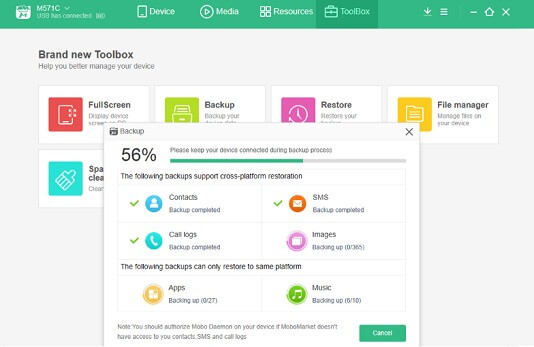
삼성 스마트 카메라가있는 경우 백업 요구에 PC 자동 백업을 사용할 수 있습니다. 사진 및 비디오는 USB 또는 Wi-Fi 연결을 통해 컴퓨터에 저장됩니다.
PC에서 Intelli-Studio 및 PC 자동 백업을 설정하기 만하면됩니다. 카메라를 컴퓨터에 처음 연결하는 경우 그렇게 할 것인지 묻는 메시지가 나타납니다.
장점
단점

이 소프트웨어는 삼성이 외장형 하드 드라이브 제품군을 위해 개발 한 것입니다. 그것은 두 가지 모드를 특징으로 : 실시간 모드 및 예약 모드.
후자는 사용자가 설정 한 일정을 기반으로 백업을 만듭니다. 백업이 자동으로 시작되므로 안심할 수 있습니다. 이 소프트웨어는 SafetyKey를 사용하여 백업 파일을 암호화 할 수도 있습니다.
상기 기능은 암호로 데이터를 보호합니다. 인터페이스의 모양이 약간 구식 것 같지만 효율적으로 작업을 수행합니다.
장점
단점

이로써 PC 용 5 삼성 백업 소프트웨어에 대한 검토가 끝납니다. 컴퓨터에 안정적인 안티 바이러스 소프트웨어를 설치해야합니다. 그렇게하면 백업이 보호됩니다. 정기적으로 백업을 수행하는 것을 잊지 마십시오.
이 기사가 도움이된다면이 소식을 친구와 공유하지 않으시겠습니까?
코멘트 남김
Comment
Hot Articles
/
흥미있는둔한
/
단순한어려운
감사합니다! 선택은 다음과 같습니다.
우수한
평가: 4.7 / 5 ( 104 등급)